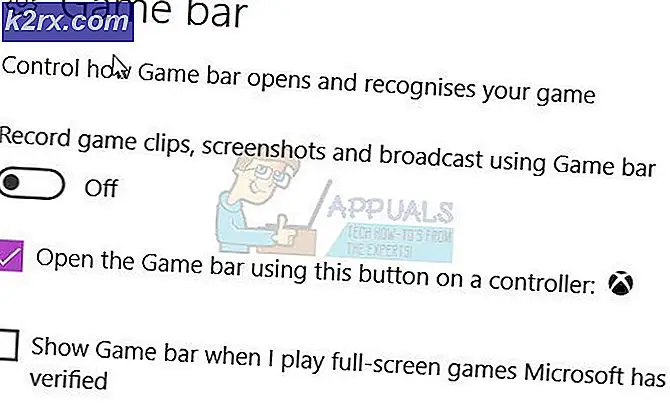วิธีถอนการติดตั้ง McAfee ใน Windows 10
การรักษาความปลอดภัยคอมพิวเตอร์เป็นหนึ่งในอุตสาหกรรมที่คึกคักและคึกคักที่สุดในปัจจุบัน ในบรรดาชื่อใหญ่ ๆ ในธุรกิจรักษาความปลอดภัยคอมพิวเตอร์คือ McAfee McAfee พัฒนาและจัดจำหน่ายโปรแกรมรักษาความปลอดภัยคอมพิวเตอร์ที่หลากหลายจากโปรแกรมป้องกันไวรัสไปจนถึงโปรแกรมที่ออกแบบมาเพื่อให้ผู้ใช้ปลอดภัยขณะเรียกดูอินเทอร์เน็ตและทุกอย่างในระหว่างนั้น ผลิตภัณฑ์ของ McAfee มีให้บริการในทุกระบบปฏิบัติการวินโดวส์ที่ไมโครซอฟต์สนับสนุนในขณะนี้และรวมถึง Windows 10 - การทำซ้ำ Windows ล่าสุดและยิ่งใหญ่ที่สุดของ Windows นอกจากนี้โปรแกรมรักษาความปลอดภัยคอมพิวเตอร์ของ McAfee ยังมีการติดตั้งมาก่อนในคอมพิวเตอร์ Windows หลายเครื่อง
ผู้ใช้ Windows 10 บางครั้งอาจต้องถอนการติดตั้งผลิตภัณฑ์ McAfee ด้วยเหตุผลหลายประการ และตามความเป็นจริงไม่ว่าผู้ใช้ต้องการทำเช่นนั้นเนื่องจากการสมัครสมาชิกของ McAfee หมดอายุแล้วและต้องการเปลี่ยนไปใช้ผู้ให้บริการรักษาความปลอดภัยคอมพิวเตอร์รายอื่นหรือถ้าผลิตภัณฑ์ McAfee ติดตั้งไว้ในคอมพิวเตอร์แล้วและพวกเขาก็ต้องการทางเลือกอื่นนอกเหนือจากผลิตภัณฑ์หรือ ด้วยเหตุผลอื่นใดที่สามารถจินตนาการได้ไม่สำคัญ คุณสามารถถอนการติดตั้งผลิตภัณฑ์ McAfee บนคอมพิวเตอร์ Windows 10 ได้อย่างแน่นอนและการทำเช่นนี้ก็ไม่ใช่วิทยาศาสตร์จรวด อย่างไรก็ตามคุณสามารถถอนการติดตั้งผลิตภัณฑ์ McAfee ได้สองวิธีในคอมพิวเตอร์ Windows 10:
วิธีที่ 1: ถอนการติดตั้งผลิตภัณฑ์ McAfee จากการตั้งค่า
วิธีแรกที่ง่ายที่สุดในการถอนการติดตั้งผลิตภัณฑ์ McAfee ของคุณบนคอมพิวเตอร์ที่ใช้ Windows 10 คือการตั้งค่าโดยใช้วิซาร์ดการถอนการติดตั้งแอพพลิเคชันภายในของ Windows 10 ในการกำจัดผลิตภัณฑ์ McAfee โดยใช้วิธีนี้คุณต้อง:
- เปิด เมนู Start
- คลิกที่ Settings ใน Start Menu
- คลิก Apps หรือ ระบบ > แอปและคุณลักษณะ (ขึ้นอยู่กับว่ากรณีใดในกรณีของคุณ)
- รอให้ Windows แสดงรายการโปรแกรมและโปรแกรมที่ติดตั้งไว้ในคอมพิวเตอร์ของคุณ เมื่อรายชื่อได้รับการเติมเรียบร้อยแล้วให้เลื่อนไปหาผลิตภัณฑ์ McAfee ที่คุณต้องการถอนการติดตั้งและคลิกเพื่อเลือก
- คลิก ถอนการติดตั้ง
- คลิกปุ่ม ถอนการติดตั้ง ที่ปรากฏขึ้น
- ทำตามคำแนะนำบนหน้าจอและคำแนะนำและไปถึงวิซาร์ดการถอนการติดตั้งเพื่อถอนการติดตั้งผลิตภัณฑ์ McAfee ที่เลือกจากคอมพิวเตอร์ของคุณ
วิธีที่ 2: ถอนการติดตั้งผลิตภัณฑ์ McAfee โดยใช้เครื่องมือ McAfee Consumer Product Removal
คนที่ McAfee ได้สร้างเครื่องมือกำจัดผลิตภัณฑ์สำหรับผู้บริโภคของ McAfee ซึ่งเป็นยูทิลิตี้ที่ออกแบบมาเพื่อช่วยให้ผู้ใช้สามารถถอนการติดตั้งผลิตภัณฑ์ McAfee จากคอมพิวเตอร์ได้ ในขณะที่ควรสังเกตว่าเครื่องมือ MCPR จะถอนการติดตั้งผลิตภัณฑ์ของ McAfee ในระดับที่จำเป็นสำหรับการถอนการติดตั้งในภายหลังและยังคงทิ้งไฟล์บางไฟล์และรายการรีจิสทรีไว้ข้างหลัง แต่ก็ยังสามารถกำจัดคอมพิวเตอร์ของผลิตภัณฑ์ McAfee ได้ หากต้องการถอนการติดตั้งผลิตภัณฑ์ McAfee จากคอมพิวเตอร์ Windows 10 โดยใช้เครื่องมือ McAfee Consumer Product Removal คุณต้อง:
PRO TIP: หากปัญหาเกิดขึ้นกับคอมพิวเตอร์หรือแล็ปท็อป / โน้ตบุ๊คคุณควรลองใช้ซอฟต์แวร์ Reimage Plus ซึ่งสามารถสแกนที่เก็บข้อมูลและแทนที่ไฟล์ที่เสียหายได้ วิธีนี้ใช้ได้ผลในกรณีส่วนใหญ่เนื่องจากปัญหาเกิดจากความเสียหายของระบบ คุณสามารถดาวน์โหลด Reimage Plus โดยคลิกที่นี่- คลิก ที่นี่ เพื่อดาวน์โหลด McAfee Consumer Product Removal t ool
- รอให้ยูทิลิตีดาวน์โหลด
- เมื่อยูทิลิตีได้รับการดาวน์โหลดไปที่ไดเร็กทอรีบนคอมพิวเตอร์ของคุณที่คุณดาวน์โหลดมาให้ค้นหา MCPR.exe และดับเบิลคลิกเพื่อเริ่มใช้งาน
- ถ้าคุณเห็นข้อความเตือนหรือได้รับการขอให้ยืนยันให้คลิกที่ ดำเนินการต่อ ใช่ หรือ เรียกใช้ (ขึ้นอยู่กับว่ากรณีใดในกรณีของคุณ)
- คลิกที่ Next จากนั้นบนหน้าจอถัดไปเลือก Agree แล้วคลิก Next
- ในหน้าจอ Security Validation ให้แก้ captcha โดยพิมพ์อักขระตัวเลขและตัวเลขตามที่เห็นในรูปภาพจากนั้นคลิก Next การตรวจสอบสิทธิ์ความปลอดภัย จะป้องกันไม่ให้ผู้ใช้รันเครื่องมือ McAfee Consumer Product Removal โดยบังเอิญ
- MCPR จะเริ่มถอนการติดตั้งผลิตภัณฑ์ McAfee จากคอมพิวเตอร์ของคุณ สิ่งที่คุณต้องทำตอนนี้คือรอให้มันทำงานได้อย่างมีมนต์ขลัง - จะแสดงข้อความ เสร็จสมบูรณ์ เมื่อเสร็จสิ้น
- เมื่อเครื่องมือลบผลิตภัณฑ์อุปโภคบริโภคของ McAfee ได้ถอนการติดตั้งผลิตภัณฑ์ McAfee ออกจากคอมพิวเตอร์ของคุณการ รีสตาร์ท จะต้องมีการเปลี่ยนแปลงโดยยูทิลิตีจะมีผล ตรวจสอบให้แน่ใจว่าได้บันทึกงานทั้งหมดของคุณแล้วปิดแอปพลิเคชันที่เปิดอยู่และคลิกที่ เริ่มต้นใหม่ ในหน้าจอการ ลบเสร็จสิ้น เพื่อ รีสตาร์ท เครื่องคอมพิวเตอร์ของคุณ
PRO TIP: หากปัญหาเกิดขึ้นกับคอมพิวเตอร์หรือแล็ปท็อป / โน้ตบุ๊คคุณควรลองใช้ซอฟต์แวร์ Reimage Plus ซึ่งสามารถสแกนที่เก็บข้อมูลและแทนที่ไฟล์ที่เสียหายได้ วิธีนี้ใช้ได้ผลในกรณีส่วนใหญ่เนื่องจากปัญหาเกิดจากความเสียหายของระบบ คุณสามารถดาวน์โหลด Reimage Plus โดยคลิกที่นี่



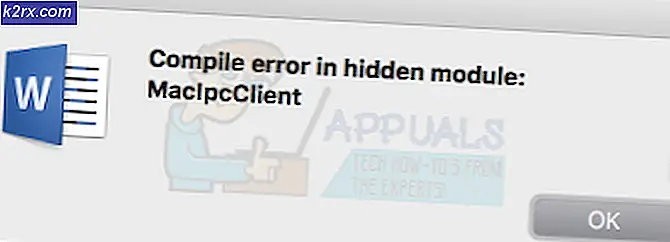

![Windows 10 จะไม่เล่นวิดีโอ GoPro [คงที่]](http://k2rx.com/img/106431/windows-10-wont-play-gopro-videos-fixed-106431.jpg)